Le panneau déroulant Géométrie pour les maillages contient la plupart des commandes qui vous permettent de modifier la géométrie du maillage, soit au niveau de l'objet (dessus), soit à l'un des niveaux de sous-objets.
Interface
Les commandes de ce panneau déroulant peuvent varier en fonction du niveau actif. Si une commande n'est pas disponible pour le niveau actif, il est possible qu'elle soit grisée, voire qu'elle n'apparaisse pas du tout. Les descriptions ci-dessous indiquent les niveaux auxquels les commandes sont disponibles.
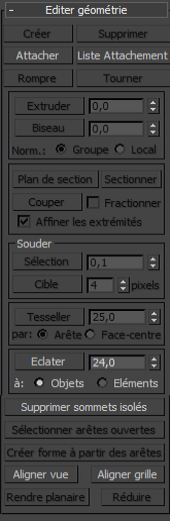
[Boutons d'édition]
- Créer
- Vous permet d'ajouter des sous-objets à un seul objet maillage sélectionné. Sélectionnez un objet, choisissez un niveau de sous-objet, cliquez sur Créer puis cliquez pour ajouter des sous-objets. Disponible uniquement aux niveaux Sommet, Face, Polygone, et Elément.
Par exemple, au niveau de sous-objet Sommet, la commande Créer vous permet d'ajouter des sommets libres à l'objet. Les nouveaux sommets sont placés sur le plan de construction actif.
Pour créer des faces au niveau Face, Polygone ou Elément, cliquez sur Créer Tous les sommets de l'objet sont mis en surbrillance, y compris les sommets devenus isolés après suppression de faces. Pour définir la forme de la nouvelle face, cliquez sur trois sommets existants consécutifs (le curseur se transforme en croix dès qu'il se trouve sur un sommet pouvant faire partie de la face).
Vous pouvez également créer de nouvelles faces aux niveaux de sous-objet Polygone et Elément. Au niveau de sous-objet Face ou Elément, une nouvelle face est créée tous les trois clics. Au niveau de sous-objet Polygone, vous pouvez continuer à cliquer autant de fois que vous le souhaitez pour ajouter des sommets au nouveau polygone. Lorsque vous avez terminé de créer le nouveau polygone, cliquez deux fois ou cliquez de nouveau sur un sommet existant du polygone courant.
Aux niveaux Face, Polygone et Elément, vous pouvez ajouter des sommets lorsque la fonction Créer est activée, en cliquant dans un espace vide tout en maintenant la touche Majenfoncée ; ces sommets sont incorporés dans la face ou le polygone que vous êtes en train de créer.
Vous pouvez commencer à créer des faces ou des polygones dans n'importe quelle fenêtre, mais à condition de continuer ensuite à cliquer dans la même fenêtre.
Conseil : Pour des résultats optimaux, cliquez sur les sommets dans le sens contraire des aiguilles d'une montre (recommandé) ou dans le sens des aiguilles d'une montre. Si vous choisissez d'opérer dans le sens des aiguilles d'une montre, le nouveau polygone ne sera pas dirigé vers vous et vous ne le verrez pas à moins d'avoir activé l'option Forcer 2 faces ou d'utiliser un matériau à deux faces. - Supprimer (niveaux de sous-objet uniquement)
- Supprime les sous-objets sélectionnés ainsi que les faces associées.
- Attacher
- Attache un autre objet de la scène au maillage sélectionné. Vous pouvez attacher tout type d'objet, y compris des splines, des objets patch et des surfaces NURBS. Lorsque vous attachez un objet non-maillage, il est converti en maillage. Cliquez sur l'objet que vous souhaitez attacher à l'objet maillage sélectionné.
Lorsque vous attachez un objet, les matériaux des deux objets sont combinés de la manière suivante :
- Si aucun matériau n'est affecté à l'objet à attacher, il hérite du matériau de l'objet auquel il va être attaché.
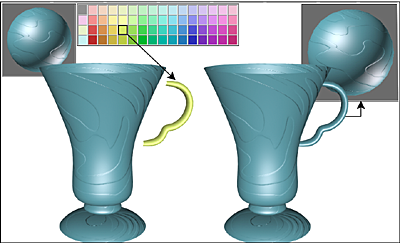
L'anse hérite du matériau de la tasse à laquelle elle est attachée.
- De même, si l'objet auquel vous attachez un autre objet n’est pas affecté à un matériau, il hérite du matériau de l'objet attaché.
- Si les deux objets ont des matériaux, le nouveau matériau résultant est un matériau multi/sous-objet qui englobe les matériaux d'entrée. Une boîte de dialogue s'affiche et propose trois méthodes pour combiner les matériaux et les ID de matériau des objets. Pour plus d'informations, reportez-vous à la rubrique Boîte de dialogue Options d'attachement.
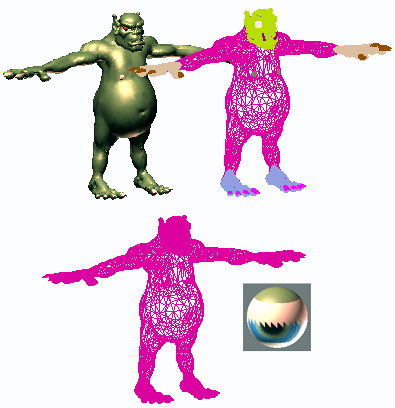
En haut à gauche : vue ombrée du modèle
En haut à droite : vue filaire du modèle
En bas à gauche : modèle avec objets attachés
En bas à droite : matériau multi/sous-objet suivant
Attacher reste actif dans tous les niveaux de sous-objet, mais s'applique toujours aux objets.
- Si aucun matériau n'est affecté à l'objet à attacher, il hérite du matériau de l'objet auquel il va être attaché.
- Attacher liste (niveau Objet uniquement)
- Permet d'attacher d'autres objets de la scène au maillage sélectionné. Cliquez pour ouvrir la boîte de dialogue Attacher liste, qui fonctionne comme Sélectionner dans la scène afin de choisir plusieurs objets à attacher.
- Détacher (niveaux Sommet et Face/Polygone/Elément uniquement)
- Détache le sous-objet sélectionné en tant qu'objet ou élément séparé. Toutes les faces attachées au sous-objet sont aussi détachées.
Une boîte de dialogue s'affiche, vous invitant à entrer un nom pour le nouvel objet. La boîte de dialogue présente l'option Détacher comme clone qui copie les faces au lieu de les déplacer.
Les faces détachées laissent un trou dans l'objet d'origine lorsque vous les déplacez à un nouvel endroit.
- Rompre (niveau Sommet uniquement)
- Crée un nouveau sommet pour chaque face attachée aux sommets sélectionnés, ce qui a pour effet d'éloigner les coins des faces, là où ils étaient précédemment joints au sommet d'origine. Les sommets isolés ou déjà utilisés par une face ne sont pas modifiés.
- Tourner (niveau Arête uniquement)
- Fait pivoter l'arête dans son encadrement. Dans 3ds Max, tous les objets maillage sont composés de faces triangulaires ; mais, par défaut, la plupart des polygones sont représentés par des quadrilatères, une arête masquée divisant chacun en deux triangles. L’option Tourner vous permet de changer la direction de l'arête masquée (ou de toute autre arête) ; vous pouvez ainsi influer sur les modifications de la forme lorsque vous transformez des sous-objets directement ou indirectement à l'aide d'un modificateur.
- Diviser (niveaux Face/Polygone/Elément uniquement)
- Subdivise les faces en trois faces plus petites. Cette fonction s'applique toujours aux faces, même si vous êtes en mode sous-objet Polygone ou Elément. Cliquez sur Diviser, puis sélectionnez une face à diviser. Chaque face est subdivisée à l'endroit où vous cliquez. Vous pouvez cliquer tour à tour sur autant de faces que vous le souhaitez. Pour terminer l'opération de division, cliquez de nouveau sur Diviser ou cliquez avec le bouton droit de la souris.
[Groupe Extruder, Chanfrein et Biseau]
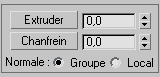
Ces commandes permettent d'extruder les arêtes et les faces, de chanfreiner des sommets et des arêtes, et de biseauter des faces. L’extrusion des arêtes est similaire à l'extrusion des faces. Vous pouvez appliquer ces outils de façon interactive (en faisant glisser les sous-objets) ou de façon numérique (en vous servant des doubles flèches).
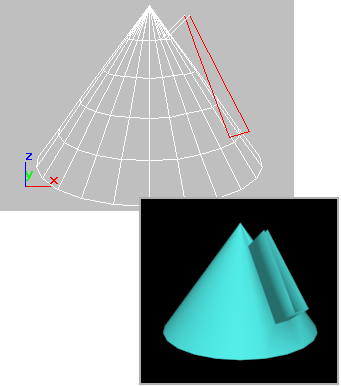
Arêtes extrudées visibles dans l'image de la fenêtre et l'image rendue
- Extruder (niveaux Arête et Face/Polygone/Elément uniquement)
- Cliquez sur ce bouton, puis faites glisser le curseur pour extruder les arêtes ou faces sélectionnées ou modifiez la valeur de la double flèche pour procéder à l'extrusion. Tant que le bouton Extruder est activé, vous pouvez continuer à extruder d'autres sous-objets.
- Double flèche Extrudercette double flèche (située à droite du bouton Extruder) permet de définir la quantité d'extrusion des arêtes. Sélectionnez une ou plusieurs arêtes, puis définissez le champ à l'aide des flèches.
Les commandes Chanfrein sont disponibles uniquement aux niveaux de sous-objet Sommet et Arête. Elles vous permettent de biseauter les coins des objets à l'aide d'une fonction Chanfrein. Vous pouvez appliquer cet effet de manière interactive, en faisant glisser les sommets, ou de façon numérique, en vous servant de la double flèche Chanfrein.
- Chanfreiner (niveaux Sommet et Arête uniquement)
- Cliquez sur ce bouton, puis faites glisser les sommets ou arêtes dans l'objet actif. La double flèche Chanfrein est mise à jour à mesure que vous faites glisser la souris pour indiquer la quantité de chanfrein appliquée.
Si vous faites glisser un ou plusieurs sommets ou arêtes sélectionnés, tous les sous-objets sélectionnés sont chanfreinés de manière identique. Si vous faites glisser un sommet ou une arête non sélectionné, tous les sous-objets sélectionnés sont d'abord désélectionnés.
Chanfreiner un sommet consiste à " couper " les sous-objets sélectionnés, ce qui crée une nouvelle face reliant de nouveaux points sur toutes les arêtes visibles connectées au sous-objet d'origine. La Quantité chanfrein spécifie la distance exacte à laquelle se trouve le sommet d'origine le long de chaque arête. Les nouvelles faces créées sont associées à l'ID matériau de l'une des faces adjacentes (sélectionnée de manière aléatoire) et à un groupe de lissage correspondant à l'intersection de tous les groupes de lissage voisins.
Par exemple, si vous chanfreinez l'un des coins d'une boîte, le sommet en coin est remplacé par trois sommets se déplaçant le long des trois arêtes visibles reliées au coin. 3ds Max réorganise et fractionne les faces adjacentes de façon à utiliser ces trois nouveaux sommets, et crée un triangle dans le coin.
- Double flèche Chanfreinréglez ce champ à double flèche (à droite du bouton Chanfrein) pour appliquer un effet de chanfrein aux sommets sélectionnés.
- Normale (niveaux Arête et Face/Polygone/Elément uniquement)détermine la manière dont une sélection de plus d'une arête est extrudée. Lorsque cette option est réglée sur Groupe (par défaut), l'extrusion est effectuée le long de la normale moyenne de chaque groupe contigu (ligne) d'arêtes. Si vous extrudez des multiples de tels groupes, chacun se déplace le long de sa propre normale moyenne. Si vous réglez Normale sur Locale, l'extrusion se produit le long de chaque normale de l'arête sélectionnée.
Biseauter, disponible uniquement aux niveaux Face/Polygone/Elément, est une deuxième étape de l'extrusion : elle vous permet de mettre à l'échelle les faces que vous venez d'extruder.
Conseil : Poly éditable, contrairement à Maillage éditable, comporte une opération similaire : Insertion. Lors de l'insertion d'un polygone, vous pouvez créer dans le polygone d'origine et dans le plan de l'original un autre polygone plus petit mais de proportions identiques. Il s'agit en règle générale d'un biseau sans hauteur. Cette opération est à effectuer dans Maillage éditable en procédant comme suit :- Sélectionnez le polygone à insérer.
- Avec le bouton droit de la souris, cliquez sur la double flèche (à droite et sur toute la longueur) du bouton Extruder. Vous obtenez une extrusion sans hauteur qui se traduit par la création d'un nouveau polygone et la connexion des polygones aux mêmes emplacements que le polygone d'origine.
- Définissez une valeur Biseau négative à l'aide de la double flèche ou en renseignant le champ numérique. Le nouveau polygone, créé par l'extrusion, est ainsi inséré sans modification de sa hauteur.
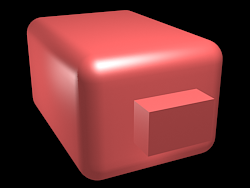
Boîte chanfrein affichant une face extrudée
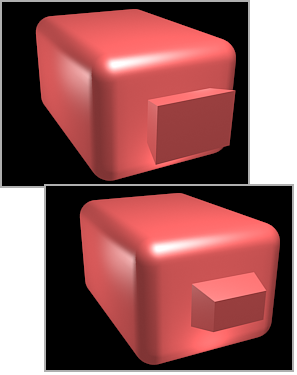
Face extrudée biseautée dans deux directions différentes
Vous pouvez biseauter des faces en les faisant glisser ou en utilisant une entrée au clavier ou la double flèche.
- Biseau (niveaux Face/Polygone/Elément uniquement
- Cliquez sur ce bouton, puis faites glisser le curseur verticalement sur une face pour l'extruder. Relâchez le bouton et déplacez la souris verticalement pour biseauter l'extrusion. Cliquez pour terminer l'opération.
- Lorsque le curseur de la souris se trouve sur une face sélectionnée, il prend la forme d'un curseur de biseautage.
- Lorsque plusieurs faces sont sélectionnées et que vous faites glisser le curseur sur une seule face, toutes les autres faces sélectionnées sont également biseautées.
- Tant que le bouton Biseau est actif, vous pouvez continuer à biseauter d'autres faces. Pour terminer l'opération, cliquez à nouveau sur Biseau ou cliquez avec le bouton droit de la souris.
- Contour
- Cette double flèche (située à droite du bouton Biseau) permet d'agrandir ou de réduire les faces sélectionnées, selon que la valeur est positive ou négative. Elle est généralement utilisée après une extrusion pour biseauter les faces extrudées.
[Groupe Couper et Sectionner]
Vous permet de subdiviser les arêtes à l'aide des outils Couper et Sectionner afin de créer de nouveaux sommets, arêtes et faces. Pour plus de détails, reportez-vous à la rubrique Couper et Sectionner (Maillage éditable ).
Zone Souder (niveau Sommet uniquement)
- Sélection
- Soude les sommets sélectionnés correspondant aux valeurs de tolérance indiquées dans la double flèche Seuil de soudage (située à droite du bouton Souder). Tous les segments de lignes sont ainsi reliés au sommet unique résultant.
- Cible
- Active le mode de soudage, qui vous permet de sélectionner des sommets et de les déplacer. Lorsque vous déplacez le curseur, il prend la forme habituelle d'un curseur de déplacement, mais lorsque vous le placez sur un sommet non sélectionné, il se transforme en signe +. Relâchez le bouton de la souris pour souder tous les sommets sélectionnés au sommet cible sur lequel vous les avez déplacés.
Le champ à double flèche pixels situé à droite du bouton Cible définit, en pixels, la distance maximale entre le curseur de la souris et le sommet cible.
[Groupe Tesseller (niveaux Face/Polygone/Elément uniquement)]
Utilisez ces commandes pour tesseler (subdiviser) des faces sélectionnées. La tessellation est un outil de densification du maillage local employé au cours de la modélisation. Il est possible de subdiviser autant de faces que vous le souhaitez. Deux méthodes de tesselation (division de surfaces) sont disponibles : Arête et Face-centre.
- Tesseler
- Cliquez sur ce bouton pour diviser les faces sélectionnées en fonction des paramètres Arête, Face-centre et Tension (double flèche).
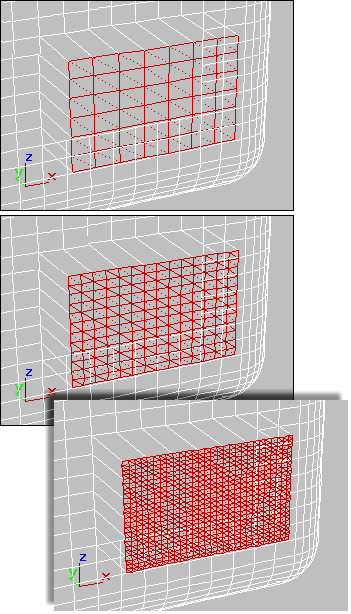
Haut : sélection d'origine
Milieu : après une tesselation
Bas : après deux tesselations
- Tension
- (seulement actif avec la tessellation par arête) Cette double flèche (à droite du bouton Tesseler) permet d'augmenter ou de réduire la valeur de tension des arêtes. Une valeur négative tire les sommets à l'intérieur de leur plan, ce qui donne un effet concave. Une valeur positive tire les sommets à l'extérieur de leur plan, ce qui donne un effet convexe.
- Par : Arête/Face-centre
- Arête insère des sommets au milieu de chaque arête de face et dessine trois lignes reliant ces sommets. Ainsi, quatre faces sont créées à partir d'une seule Pour visualiser cet effet au niveau de sous-objet Polygone ou Elément, désactivez le groupe de fonctions Affichage
 Panneau déroulant Propriétés affichage
Panneau déroulant Propriétés affichage  Arêtes seulement.
Arêtes seulement. Face-centre ajoute un sommet au centre de chaque face et dessine trois lignes reliant ce sommet aux trois sommets d'origine. Ainsi, trois faces sont créées à partir d'une seule.
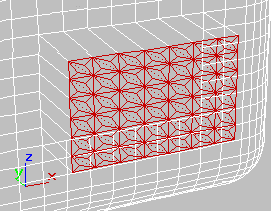
Groupe de polygones affichant une tesselation Face-Centre
[Groupe Décomposer (niveaux Objet et Face/Polygone/Elément uniquement)]

- Décomposer
- Décompose l'objet courant en plusieurs éléments ou objets, en fonction des angles formés par ses arêtes. Cette fonction est disponible en mode objet ainsi que dans tous les modes sous-objet, à l'exception de Sommet et Arête.
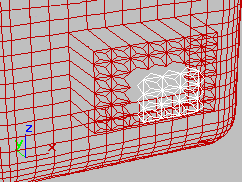
Faces éclatées (blanches) retirées de faces tesselées
La double flèche de seuil d'angle (à droite du bouton Décomposer) permet de définir l'angle entre les faces au-dessous duquel aucune séparation n’est appliquée. Par exemple, tous les côtés d'une boîte forment des angles de 90 degrés. Si vous réglez la double flèche sur 90 ou plus, l'éclatement de la boîte ne produit aucun effet. En revanche, si vous définissez un angle inférieur à 90, tous les côtés deviennent des objets ou des éléments distincts.
- Vers : Objets/Eléments
- Spécifie si les faces éclatées deviennent des objets ou des éléments séparés de l'objet courant.
- Supprimer sommets isolés
- Supprime tous les sommets isolés de l'objet, quelle que soit la sélection courante.
- Sélectionner arêtes ouvertes (niveau Arête uniquement)
- Sélectionne toutes les arêtes à une seule face. Dans la plupart des objets, cette option vous permet de repérer les faces manquantes.
- Créer forme à partir des arêtes (niveau Arête uniquement)
- Après avoir sélectionné une ou plusieurs arêtes, cliquez sur ce bouton pour créer une forme de spline à partir des arêtes sélectionnées. La boîte de dialogue Créer forme s'affiche et vous permet d'attribuer un nom à la forme, de définir son type (Lissage ou Linéaire) et d'ignorer les arêtes masquées. Le pivot de la nouvelle face est placé au centre de l'objet maillage.
- Aligner vue
- Aligne tous les sommets des objets ou sous-objets sélectionnés sur le plan de la fenêtre active. Si un mode sous-objet est activé, cette fonction affecte uniquement les sommets sélectionnés ou ceux qui appartiennent aux sous-objets sélectionnés.
Dans le cas de fenêtres orthographiques, l'effet produit équivaut à un alignement sur la grille de construction lorsque la grille d'origine est active. Lors d'un axe sur une fenêtre de perspective (incluant les vues de caméra et les projections), les sommets sont réorientés afin d'être alignés sur un plan parallèle au plan de caméra. Ce plan est perpendiculaire au sens de l'affichage le plus proche de la position moyenne des sommets.
- Aligner grille
- Aligne tous les sommets des objets ou sous-objets sélectionnés sur le plan de la vue courante. Lorsqu'un niveau de sous-objet est activé, cette fonction aligne uniquement les sous-objets sélectionnés.
Cette fonction aligne les sommets sélectionnés sur le plan de construction courant. Dans le cas de la grille d'origine, le plan courant est défini par la fenêtre active. Lorsqu'un objet grille est utilisé, le plan courant est l'objet grille actif.
- Rendre planaire (niveaux de sous-objet uniquement)
- Contraint tous les sous-objets sélectionnés à devenir coplanaires. La normale du plan est la normale de surface moyenne de toutes les faces attachées aux sous-objets sélectionnés.
- Réduire (niveaux de sous-objet uniquement)
- Rétracte les sous-objets sélectionnés en un sommet moyenné.